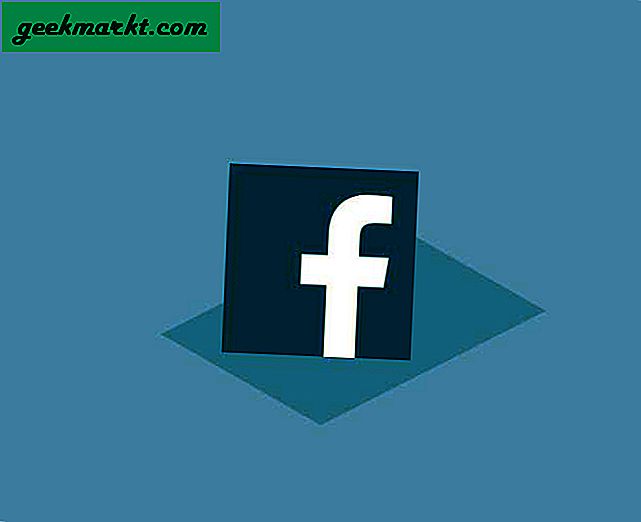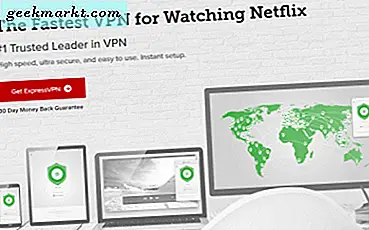Du jobber med datamaskinen din og plutselig får du en SMS på telefonen. Forestill deg nå hvor kult det ville være hvis du kan svare på teksten ved hjelp av datamaskinens mus og tastatur. Nei, jeg snakker ikke om, PushBullet eller å kaste Android-skjermen på datamaskinen din. Men faktisk bruker du datamaskinens mus og tastatur på Android.
Oppsettet
Slik ser det ut - datamaskinen og Android-telefonen er koblet til via USB-kabel, og en liten programvare kjører på begge enhetene. Nå, hvis du beveger markøren forbi kanten av skrivebordets skjerm, vises den automatisk på Android-skjermen (hvis Android er i hvilemodus, vil den våkne.) Og nå kan du kontrollere Android med musen. . Ikke bare det, du kan til og med dele tastatur og utklippstavle. Kul?
Ta en titt på følgende animerte gif.
Funksjoner
- Gratis og fungerer sømløst på Windows, Mac og Linux
- Ingen rot kreves
- Lavt batterinivå
Så, la oss se hvordan du kan dele datamaskinens mus med Android.
Følg stegene:
# 1 Last ned Deskdock fra Google play.
Appen er gratis (annonser støttes) på Google. Men hvis du vil dele tastaturet, utklippstavlen og fjerne annonser, få pro-versjonen for $ 4.

# 2 Neste, last ned DeskDock server-app på datamaskinen. Det er en liten 1 MB zip-fil og tilgjengelig for Windows, Mac og Linux.
Når dette innlegget ble skrevet, ligger filene på Dropbox, og nettstedet kjører på Blogspot-domenet. Nå kan dette se uprofesjonelt ut, men appen fungerer.

# 3 Når du er ferdig med å laste ned serverappen, pakke ut og kjøre det på datamaskinen. Det vil be deg om å gjøre det installer Java på datamaskinen din (hvis du ikke allerede har den). Så installer den nyeste JRE-pakken.

Nå er det her det blir litt forvirrende.
Det er hovedsakelig to versjoner av Java - JRE og JDK. JRE er for å kjøre java-apper og JDK er for å lage java-apper. Siden vi bare vil kjøre et program, må du installere den nyeste versjonen av JRE. Men det fungerte ikke for meg. På spørsmål til apputvikleren svarte han 'for noen operativsystemer som Mac, må du bruke JDK'.
Så hvis JRE ikke fungerer for deg, må du sørge for at du har installert JDK på datamaskinen din.

# 4 Når du har installert Java på datamaskinen din, installer DeskDock-appen. På Mac må du la appen bruke tilgjengelighet innstillinger.

# 5 Gå nå til Android-smarttelefonen eller nettbrettet, gå til Innstillinger> Alternativer for utvikler og aktiver USB-feilsøking.

# 5 Deretter kobler du Android til datamaskinen via en USB kabel.
# 6 Sørg for at DeskDock-server kjører på datamaskinen. Gå deretter til Android-telefonen din, åpne DeskDock-app og trykk på koble. Hvis alt fungerer bra, vil serverappen oppdage Android og koble til den.

# 7 Nå hvis du flytter markøren til nederste venstre kant av skjermen, og den vises på Android-skjermen.

Mulige feil
Hvis Android ikke blir oppdaget, men ikke koblet til, må du starte datamaskinen på nytt.
Hvis enheten ikke er koblet til, må du kontrollere at du har riktig driver installert i Windows. Det er ikke nødvendig i Mac.
Innpakning
Det er ikke veldig enkelt å sette opp det, men når du gjør det, fungerer systemet som en sjarm. Det trenger også Java å kjøre på datamaskinen din, noe som ikke er den beste sikkerhetspraksis som disse sier. Men hvis du er en avansert bruker (som mest sannsynlig vil bruke dette oppsettet), er sjansen stor for at JAVA allerede er installert på datamaskinen din.